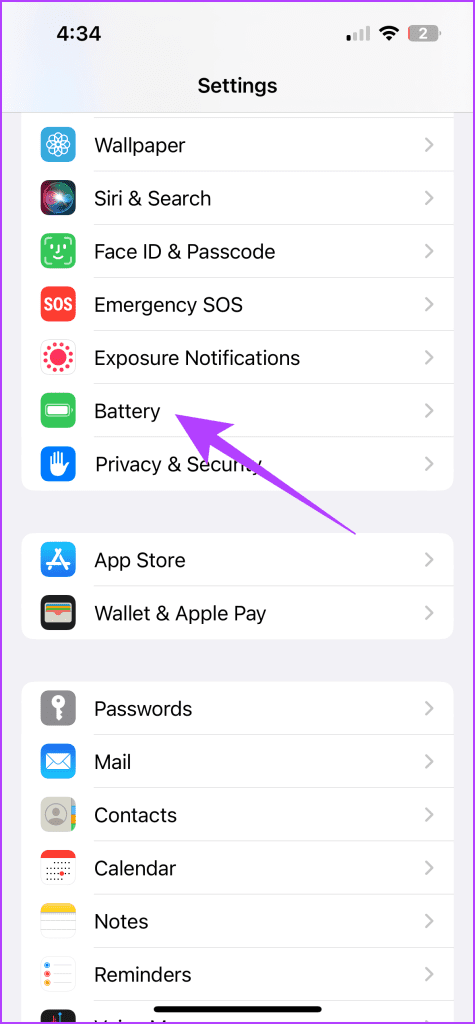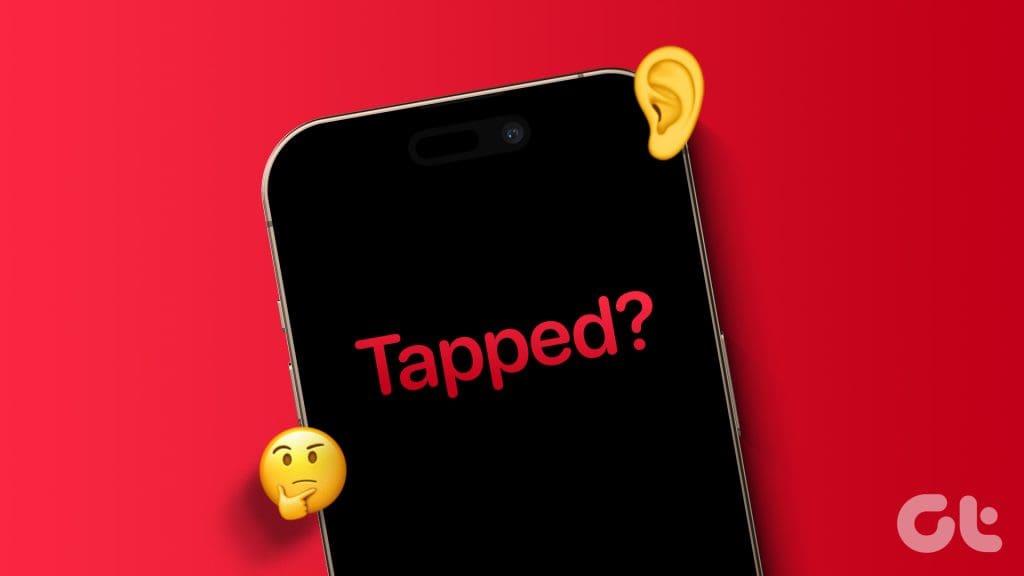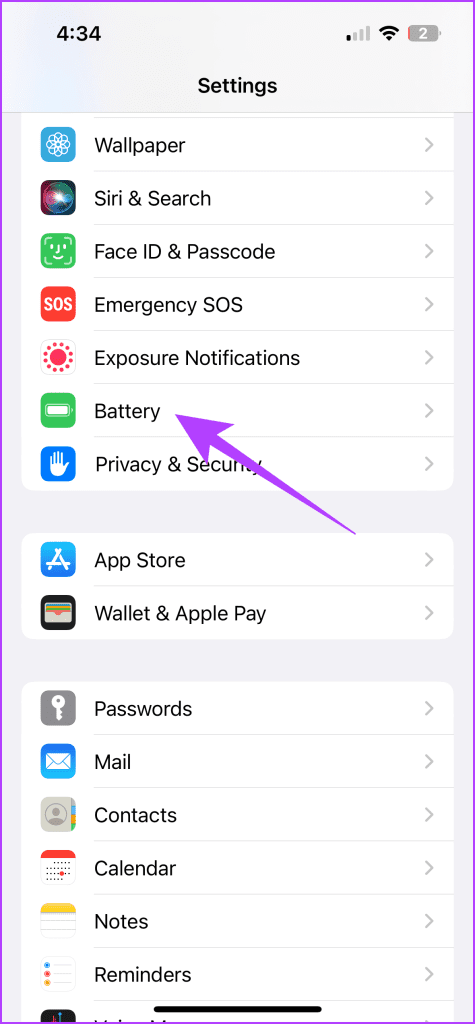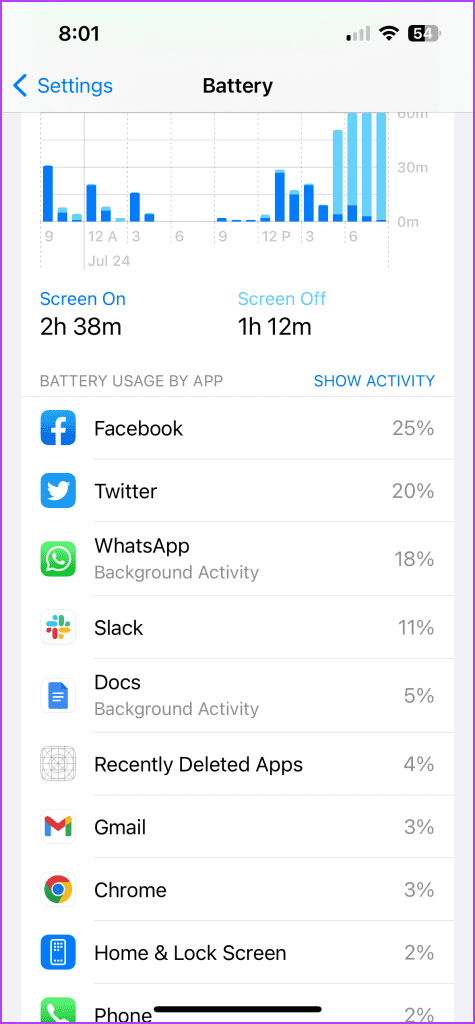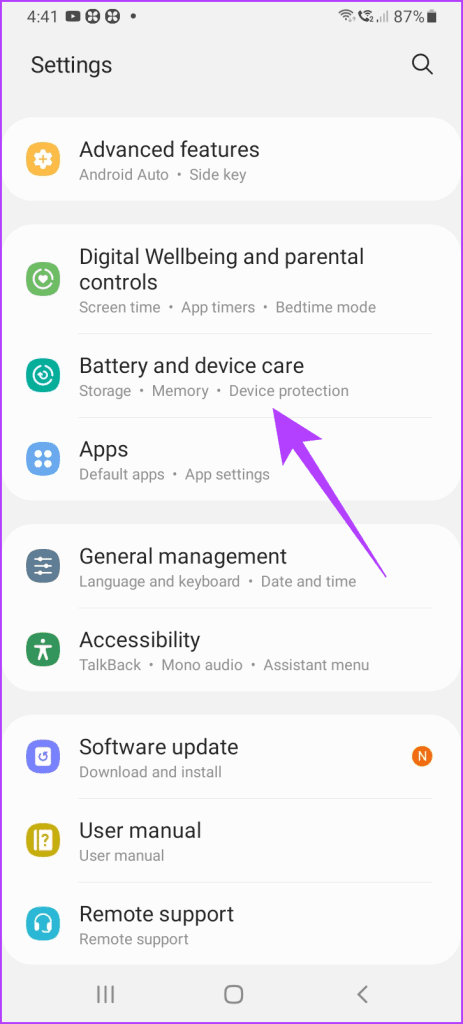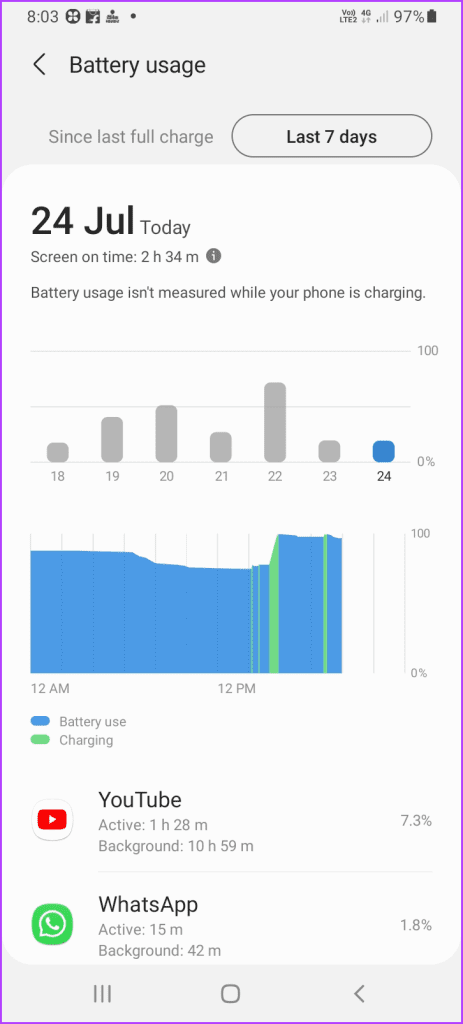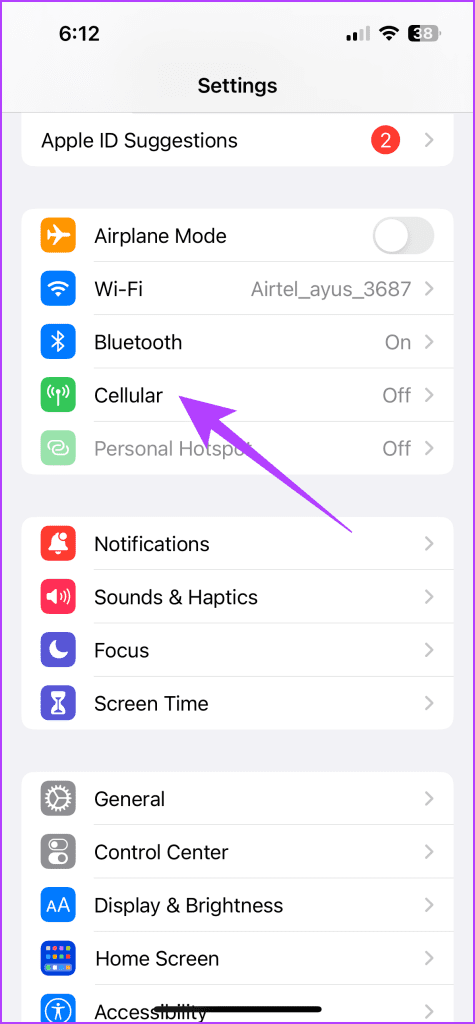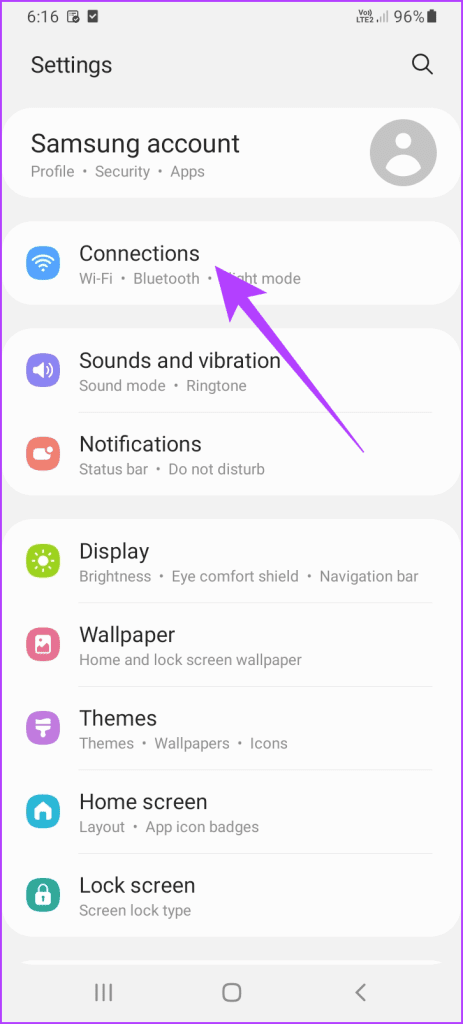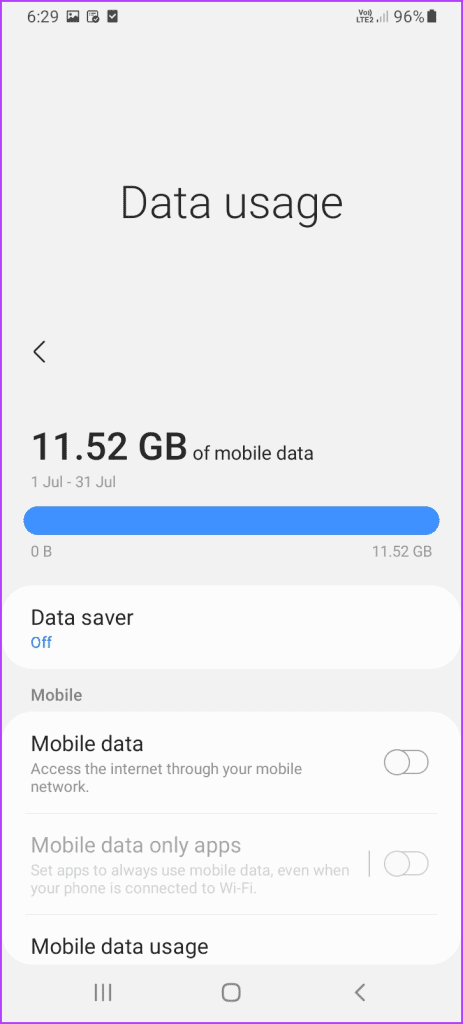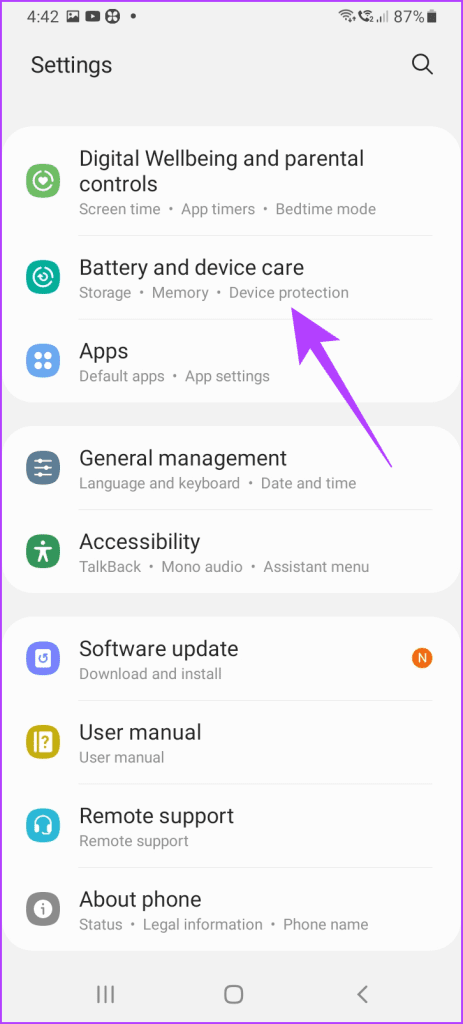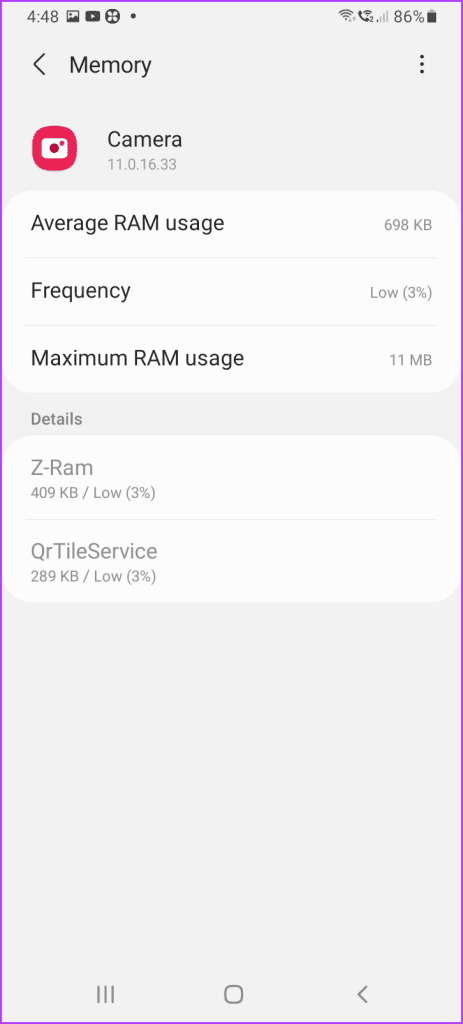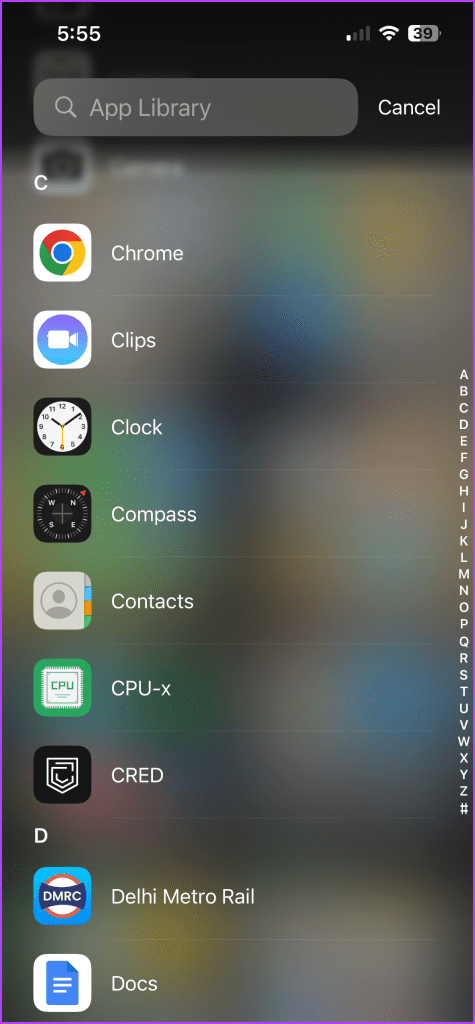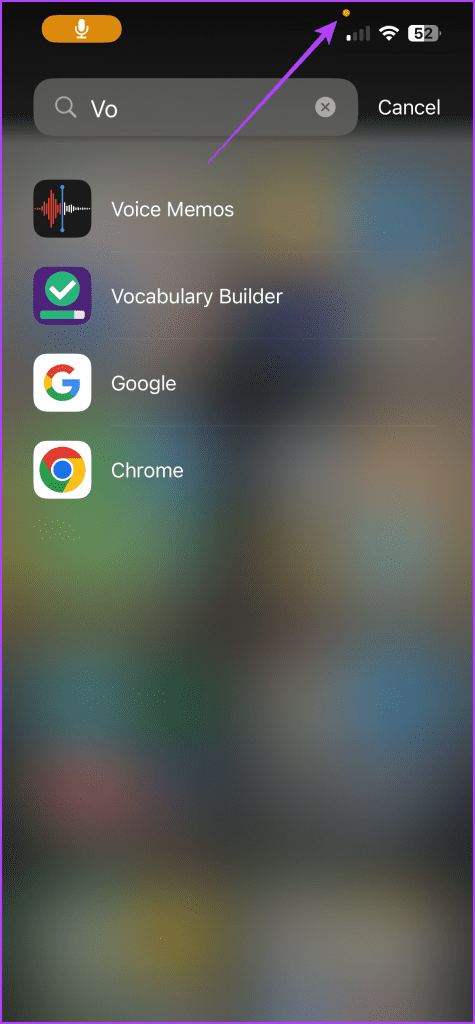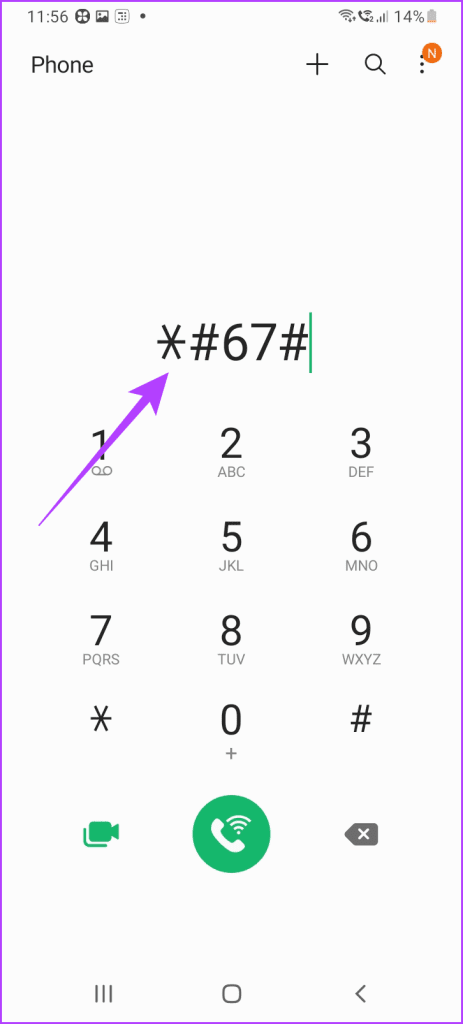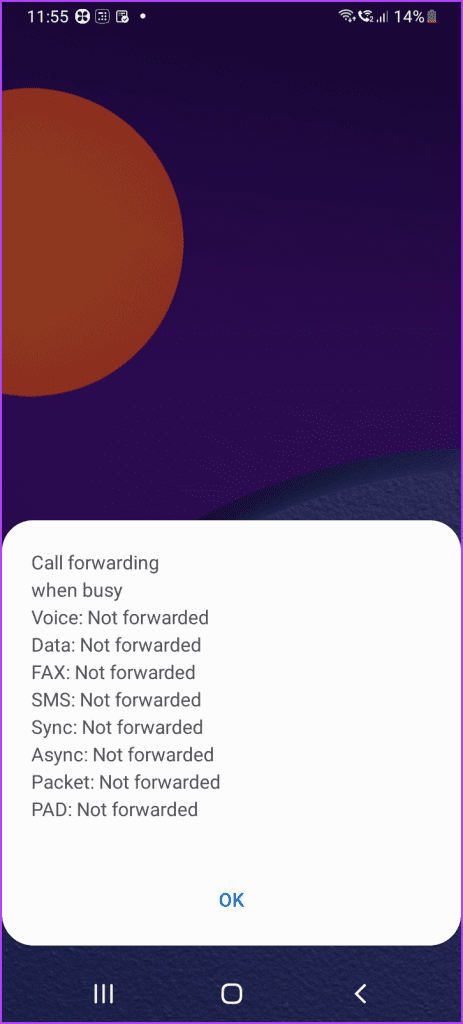この現代では、私たちは専門的な仕事をしたり、愛する人とのつながりを維持したりするためにスマートフォンに大きく依存しています。結果として、それは私たちの最も親密で重要なデータのリポジトリになります。しかし、私たちの携帯電話は盗聴に対して脆弱です。疑問に思っている方のために、このガイドでは携帯電話が盗聴されているかどうかを確認する 7 つの方法を紹介します。
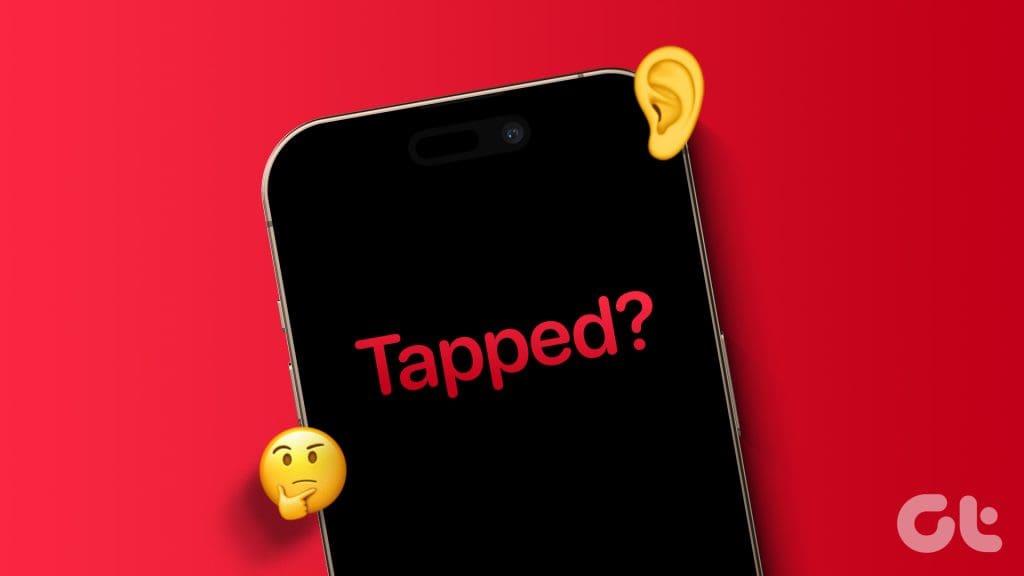
データ侵害者が自由に使えるテクノロジーの種類を考えると、電話の盗聴の兆候を認識し、この迫り来る脅威から身を守ることが不可欠です。この記事では、このような侵入者に先んじて対処できるように、これらの指標をわかりやすく説明します。さぁ、始めよう。
1. 異常なバッテリーの消耗
バッテリーの消耗が通常より早くなったり、使用中に異常に熱くなったりする場合は、携帯電話がバックグラウンドで盗聴ソフトウェアを密かに実行している可能性があります。このような状況では、携帯電話のバッテリー使用量を確認することを検討してください。これは、どのアプリがバッテリー寿命を長く消費しているかを理解するのに役立ちます。
詳細については、携帯電話の設定メニューで確認できます。その方法は次のとおりです。
iPhoneの場合
ステップ 1: [設定] に進みます。
ステップ 2:下にスクロールして、「バッテリー」をタップします。
ステップ 3:次に、下にスクロールして、インストールされているアプリのバッテリー使用量を確認します。
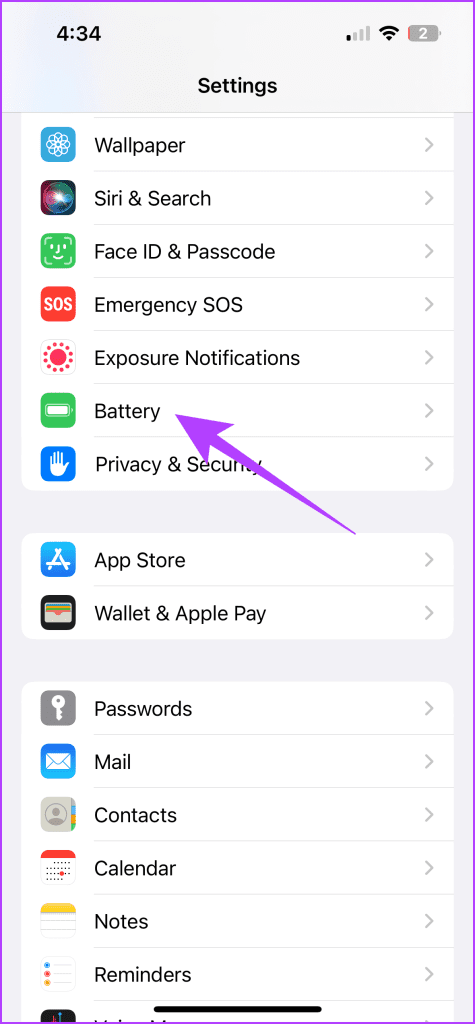
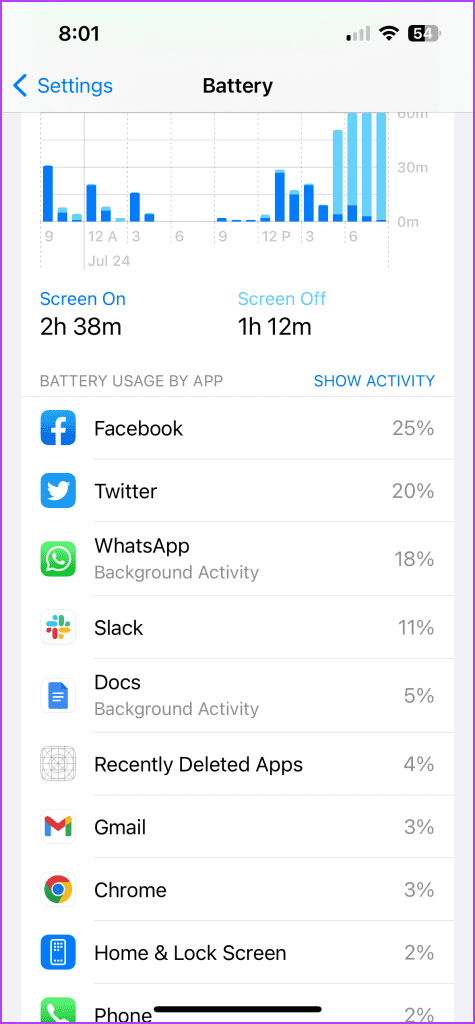
アンドロイド用
ステップ 1: [設定] に移動します。
ステップ 2:メニューから「バッテリー」オプションを選択します。
ステップ 3:ここで、すべてのアプリとそれぞれのバッテリー使用量を確認できます。
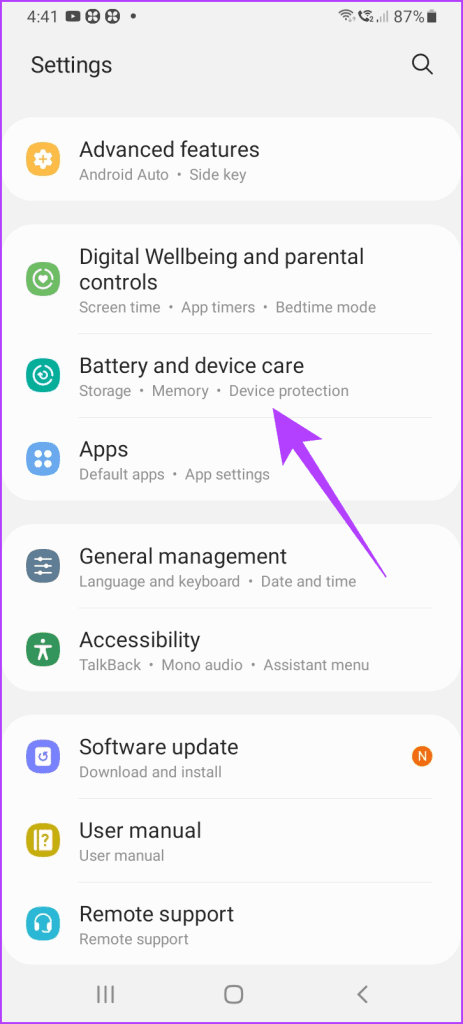
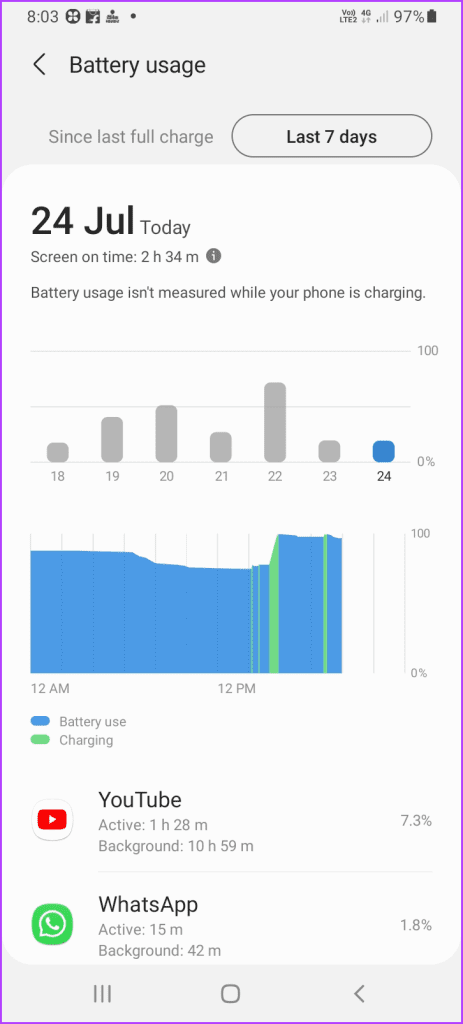
バッテリーの使用状況を数日間監視すると、携帯電話が不必要にバッテリーを消費しているかどうかがすぐにわかります。奇妙なアプリを見つけた場合は、すぐに削除し、AndroidまたはiOS デバイスを出荷時設定にリセットしてください。
2. 奇妙な背景ノイズ
通話中に奇妙な背景ノイズが聞こえる場合は、携帯電話が盗聴されている兆候である可能性があります。通話中にエコー音、雑音、カチッという音が聞こえる場合があります。問題が解決しない場合は、場所を変更するか、別の発信者でテストしてください。

一部のアプリは、タップされたデバイスから発せられる低周波音を検出します。別のスマートフォンに低周波音検出器 ( Android の場合はSound Meter and Noise Detector 、iOS の場合はDecibel X ) をインストールし、アプリが 1 分間に複数回音を検出するかどうかを確認します。そうなった場合、あなたの携帯電話が追跡されている可能性があります。
このような音は、ネットワークの障害や携帯電話のハードウェアの問題によって発生する可能性もあるので注意してください。
3. データ使用量の増加
データの使用状況を追跡している人はいないでしょうが、携帯電話にインストールされているスパイウェアを特定するのに役立ちます。電話の盗聴などのシナリオでは、データ消費量が急増します。 Wi-Fi でのデータ消費量を特定するのは簡単ではないかもしれませんが、モバイル データの使用量を常に監視することはできます。
その方法は次のとおりです。
iOSデバイスの場合
ステップ 1: [設定] に移動します。
ステップ 2:携帯電話をタップします。
ステップ 3:次に、下にスクロールしてアプリ固有のデータ使用量の詳細を表示します。
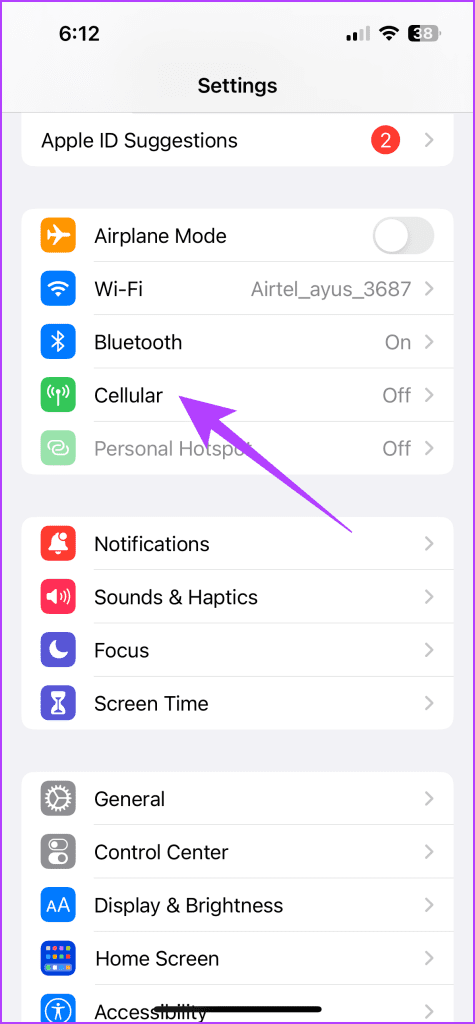
アンドロイド用
ステップ 1: [設定] を開きます。
ステップ 2: [ネットワークとインターネット] または [接続] をタップします。
ステップ 3:データ使用量を選択します。
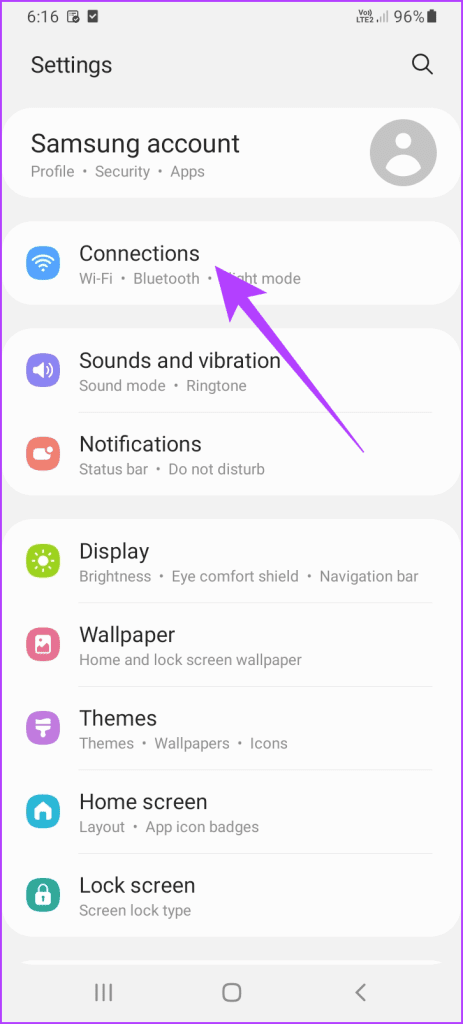
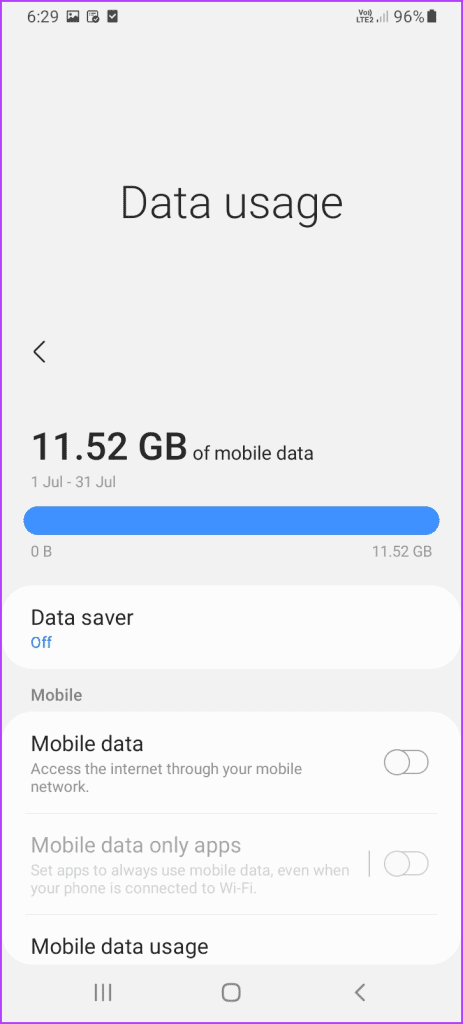
悪意のあるスパイウェア アプリは携帯電話からデータを収集し、ハッカーに中継します。このプロセスにはかなりの量のデータが必要です。したがって、データ使用量を追跡することは、電話の盗聴を検出するのに役立つ可能性があります。
スパイウェアは携帯電話のパフォーマンスに直接影響します。そのため、バックグラウンドで実行されているアプリがそれほど多くない場合でも、継続的な問題や遅延に気づくでしょう。それほど要求の厳しい作業であっても、電話機は異常に熱くなり始めます。
また、起動やシャットダウンに遅延が発生する場合もあります。これは、デバイスの電源がオフになっている場合でも、電話盗聴ソフトウェアがアクティブな状態を維持しようとすることが原因である可能性があります。
この問題に対処するには、どのアプリが最大限の電力を消費しているかを確認して、悪意のあるアプリがこれらの問題を引き起こしているかどうかを判断できます。
アンドロイド用
ステップ 1: [設定] を開きます。
ステップ 2:アプリまたは「バッテリーとデバイスのケア」に移動します。アプリのリストが表示されます。
ステップ 3:ここで、目的のアプリを選択して RAM の使用量を確認します。
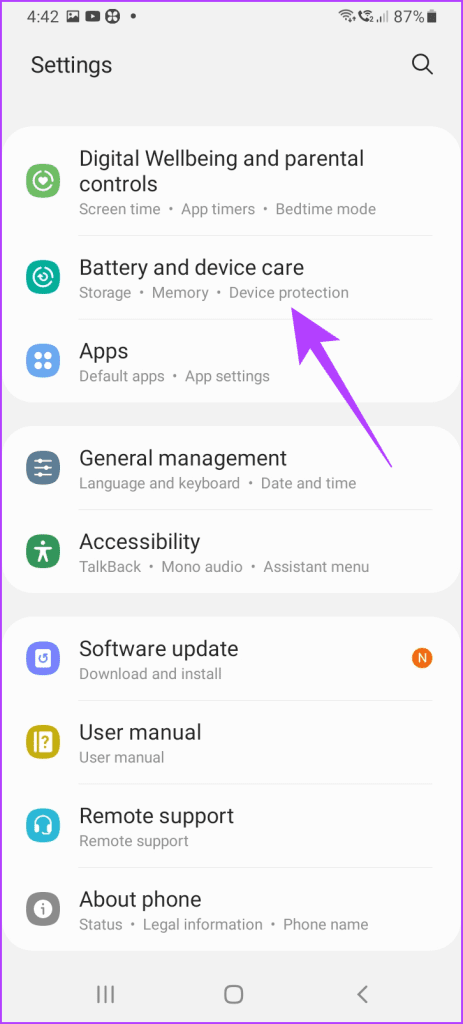
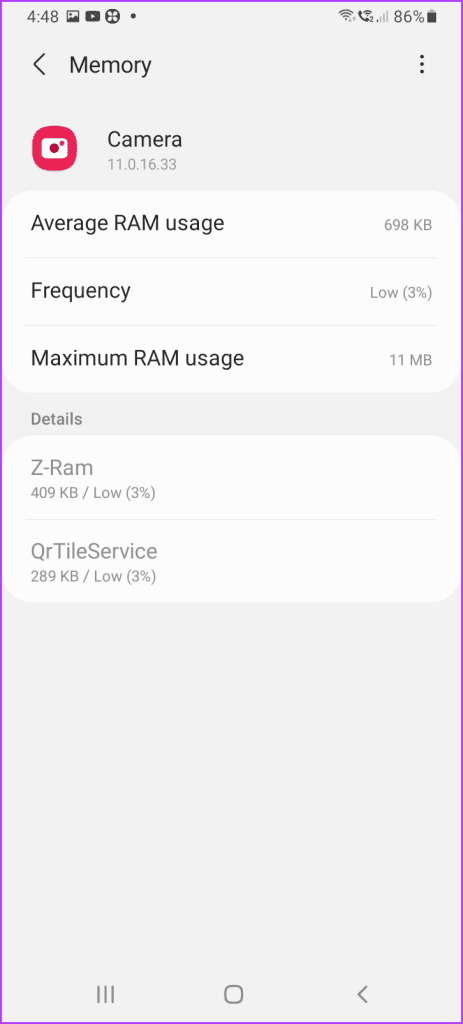
iOSの場合
残念なことに、iPhone には RAM の使用量をチェックする機能がありません。したがって、 CPU-Xなどのサードパーティ アプリをインストールする必要がありますが、それでもアプリごとの RAM 使用量は提供されません。確認できるのは、RAM の総容量、アクティブな RAM、および非アクティブな RAM のみです。したがって、これで表面レベルのアイデアが得られるはずです。
5. カメラまたはマイクがランダムにオンになるかどうかを確認する
カメラ、GPS、またはマイクを使用するアプリを開かずにランダムにオンになっている場合は、携帯電話が攻撃を受けている可能性があります。誰かがあなたの会話を聞いている可能性があり、あなたも監視している可能性があります。ありがたいことに、最近のスマートフォンには、これらのセンサーがアクティブかどうかを確認する機能が備わっています。
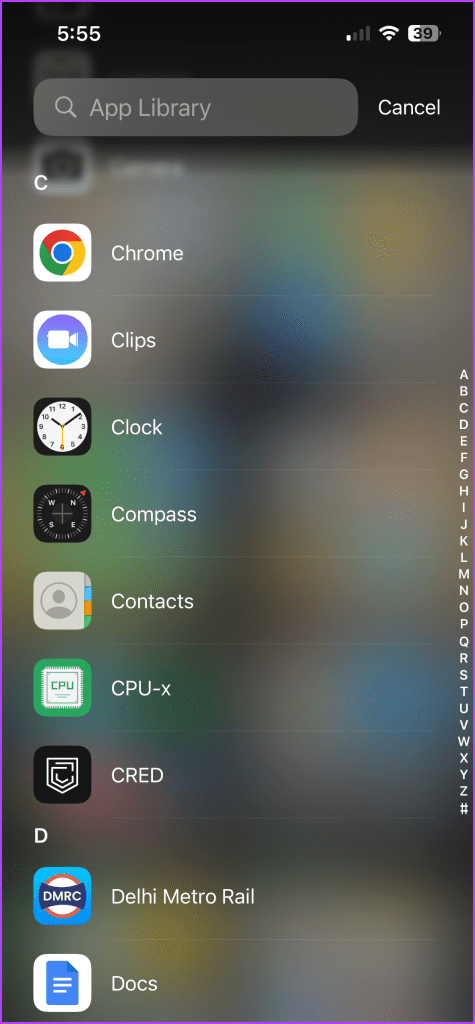
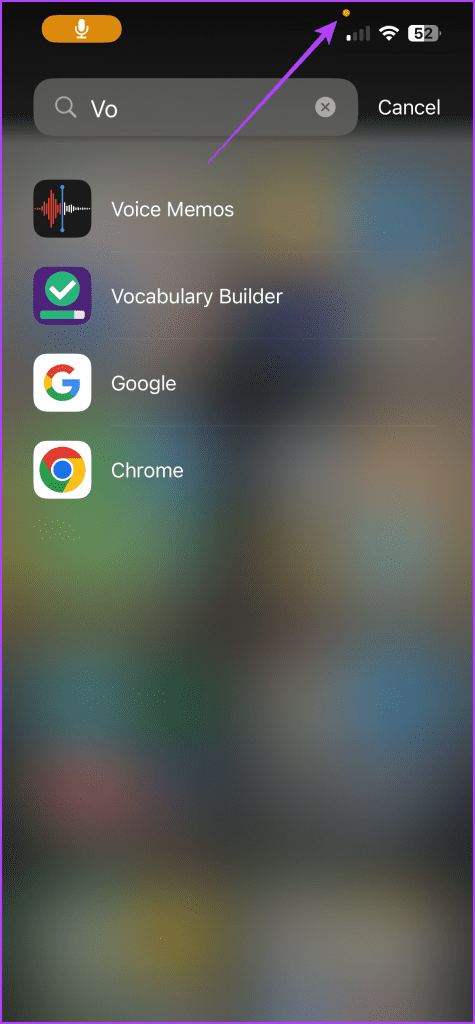
Android と iOS の両方で確認できます。その方法は次のとおりです。
- iOS の場合: 画面左上の緑色の点はカメラがアクティブに録画中であることを示し、オレンジ色の点はマイクが有効になっていることを示し、青色の位置矢印は位置にアクセス中であることを示します。
- Android 12 以降の場合: 右上にカメラ、マイク、または位置情報が配置された緑色のアイコン (写真にあるものと同様) を探すことができます。
- Android 11 以前の場合: カメラとマイクがアクティブかどうかを確認するネイティブ機能がないため、同様の機能を利用するにはAccess Dotsアプリをダウンロードできます。
6. USSD コードを使用して携帯電話が盗聴されているかどうかを確認する
電話が転送されている可能性がありますが、それについてはまったくわかりません。ありがたいことに、誰かがあなたの通話を覗き見しているかどうかを知るのは簡単です。その方法は次のとおりです。
注:この方法は Android スマートフォンでのみ機能します。
ステップ 1: Android デバイスで、*#21*、*#67#、または*#62#をダイヤルします。
注:これらの番号はすべて同様の機能を持っていますが、異なるデバイスに適用されます。それらを試してみて、どれが自分に適しているかを確認してください。
ステップ2:通話ボタンを押します。
通話ボタンを押すとポップアップが表示されます。
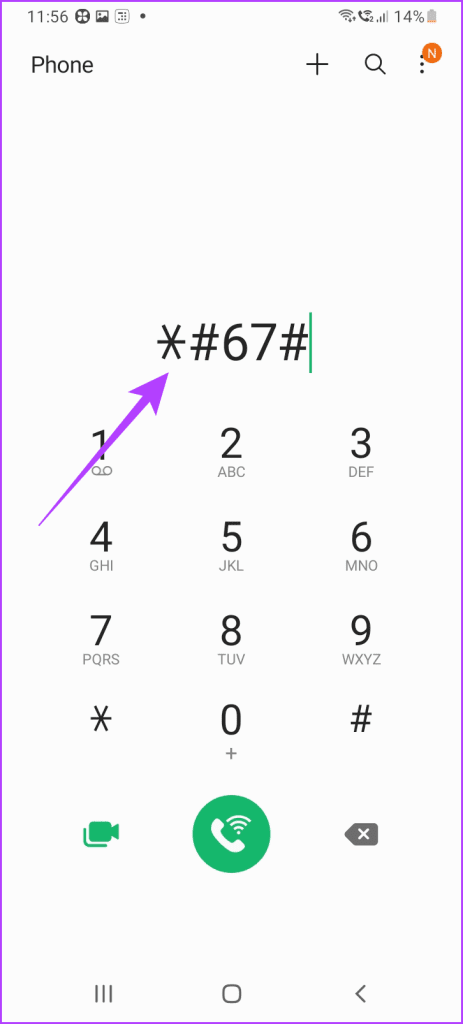
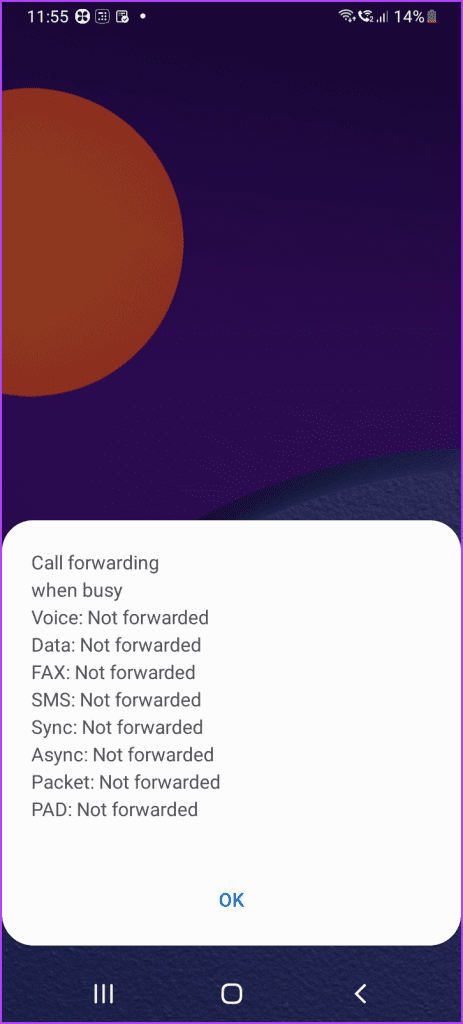
音声通話、データ、SMS、パケット、PAD などがリストされます。これらのオプションに「転送されません」と表示されている場合は安全です。ただし、そうでない場合は、電話が盗聴されています。
心配しないでください。この問題は、ダイヤル画面に##002# をダイヤルすることで修正できます。ディスプレイに「消去が成功しました」と表示されれば、攻撃の回避に成功しています。
7. 不要な広告とアプリ
アドウェア (マルウェアの一種) が携帯電話にインストールされている場合、UI の奇妙な場所で広告ポップアップが表示される可能性があります。これらの広告は頻繁に表示されるため、最近の Web 検索を表すものではありません。このような広告は電話の盗聴を示している可能性があるため注意してください。
不要なアプリがバックグラウンドで動作している可能性があるため、アプリのリストを常にチェックすることも役立ちます。これらのアプリは、位置情報、カメラ、マイクへのアクセスを試みる可能性があります。見慣れないアプリからのこのようなリクエストは注意し、直ちに拒否してください。
電話の盗聴に関するよくある質問
1. 携帯電話が盗聴された場合、どのような手順をとればよいですか?
落ち着いて証拠を収集し、携帯電話のセキュリティを更新し、パスワードを変更し、出荷時設定にリセットすることを検討してください。必要に応じて、サイバーセキュリティの専門家に連絡することもできます。
2. 電話の盗聴を検出する特定のソフトウェアはありますか?
電話の盗聴を検出するアプリがあります。 Android の場合はWireTap Detectionをダウンロードでき、iOS の場合はDontSpy 2を入手できます。
3. 携帯電話が盗聴された場合、ウイルス対策アプリは役に立ちますか?
ウイルス対策ソフトウェアやセキュリティ ソフトウェアは既知のマルウェアやスパイウェアから電話を効果的に保護できますが、すべての形式の高度な電話盗聴やスパイウェア アプリケーションを検出できるわけではありません。
プライバシーを保護する
電話の盗聴の兆候を認識し、事前に対策を講じることで、デジタル プライバシーを大幅に強化できます。さらに、ウイルス対策ソフトウェアを使用し、スマートフォンとパスワードを定期的に更新して、電話の盗聴から身を守ることができます。